آموزش منوی استارت ویندوز 10

آموزش ویدئویی کار با منوی استارت
در این ویدیو با منوی استارت در ویندوز 10، تغییر سایز، جستجوی برنامه، خاموش کردن کامپیوتر، restart و تنظیمات ویندوز آشنا می شوید.
چنانچه مشکلی در اجرای فیلم دارید از مرورگر فایرفاکس استفاده نمایید یا روی لینک زیر کلیک نمایید.
مشاهده یا دانلود فیلم بالادر این بخش از آموزش ویندوز از تاپ سایت 98 قصد داریم به آموزش منوی استارت ویندوز 10 بپردازیم. مسائلی که مطرح می شود شامل برنامه های نصب شده ، Most used و All Apps و Power و Settings و Account و کاربرد منوی استارت و کاشی ها در ویندوز 10 میباشد.
کاربرد منوی استارت در ویندوز 10
تمامی کاربران ویندوز 8 و 7 و xp و غیره می دانند که منوی استارت چه کاربردی دارد و بدون آن حس بدی دارند.
در ویندوز 8 وقتی منوی استارت حذف شد آنقدرها اعتراض ها زیاد بود که سریعا نسخه 8.1 آمد و منوی استارت اضافه شد حتی برای ویندوز 8 نیز منوی استارت به بازار آمد.
برنامه های نصب شده در ویندوز 10
برنامه های نصب شده در ویندوز 10 به منوی استارت اضافه میشوند. هم چنین در درایو نصب ویندوز 10 نیز در پوشه Program Files کپی می شوند.
مثلا من آفیس 2019 را نصب کرده ام. حال می خواهم word 2019 را باز کنم و از آن استفاده کنم.
دو روش وجود دارد :
ابتدا می توانم در منوی استارت آن را جستجو و سپس باز کنم.
روش دوم نیز این است که در باکس جستجو آن را تایپ کرده و پیدا کنم و سپس آن را باز کنم.
در تصویر زیر هر دو روش را با فلش نشان داده ام.
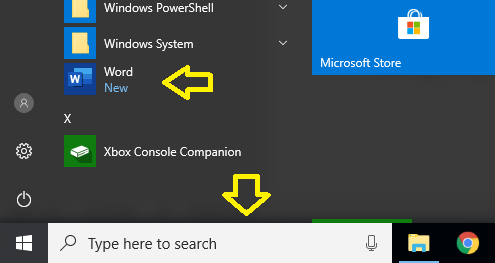
All Apps
All Apps شامل تمام نرم افزارهای نصب شده در ویندوز 10 می باشد.
نرم افزارهای نصب شده به ترتیب حروف الفبا مرتب شده اند و پیدا کردن آنها راحت تر است.
مثلا اگر می خواهیم اکسل را پیدا کنیم در قسمت حروف E جستجو می کنیم.
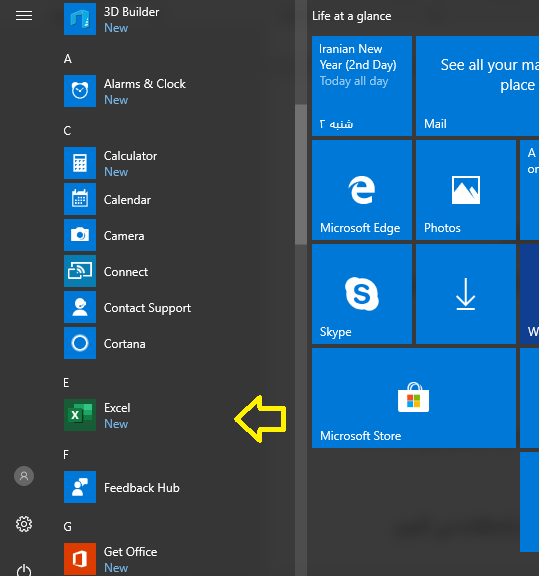
Most used منوی استارت
بخش Most used منوی استارت ، برنامه و نرم افزارهای پراستفاده را نمایش می دهد که ما استفاده کرده ایم.
در Most used برنامه هایی مشخص شده اند که اغلب اوقات از آن استفاده می کنیم.
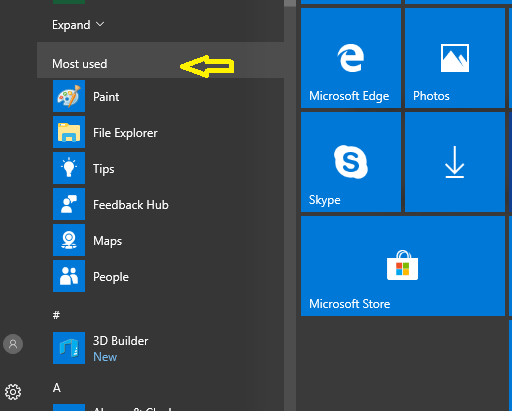
Power
در بخش Power سه گزینه وجود دارد :
Shutdown که برای خاموش کردن کامپیوتر از آن استفاده می شود.
از Restart برای خاموش و روشن کردن کامپیوتر استفاده می شود.
Sleep برای خاموشی موقت سیستم استفاده می شود. برای برگشت به ویندوز در لپ تاپ باید کلید پاور را فشار داد تا دوباره وارد ویندوز 10 شود.
در تصویر زیر Power و Settings را مشاهده می کنید.
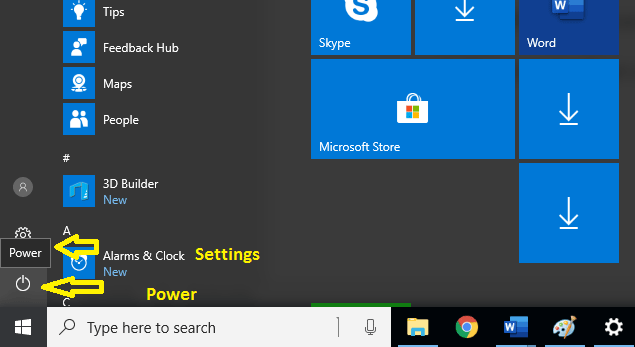
Settings
در بخش Settings می توانید بسیاری از تنظیمات ویندوز 10 را مشاهده کنید.
برای افزودن زبان فارسی ، تقویم شمسی ، تنظیمات نتورک و اینترنت و تنظیمات مهم دیگر از این بخش استفاده می شود.
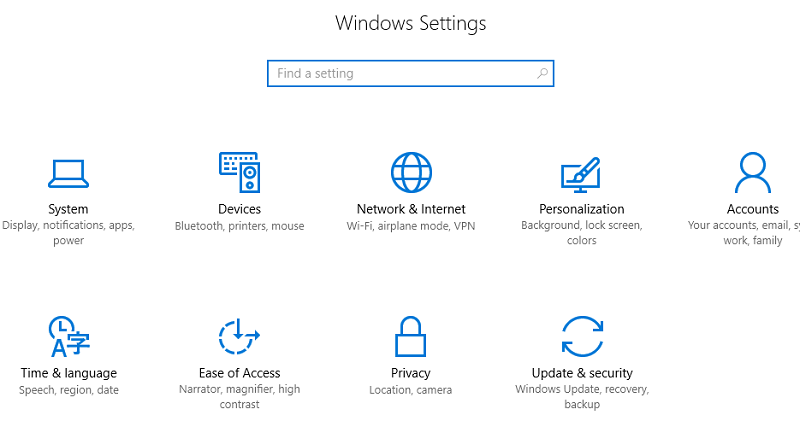
تغییر سایز منوی استارت
برای تغییر سایز منوی استارت می توانید با کلیک روی گوشه های بالا و سمت راست ، منوی استارت را تغییر سایز دهید. می توانید آن را کوچکتر یا بزرگتر کنید.
در تصویر مشاهده می کنید که سایز منو را تغییر داده ام.
حتما در گوشه ها با موس دکمه سمت چپ را نگه داشته و سپس جابجا کنید تا سایز تغییر کند.
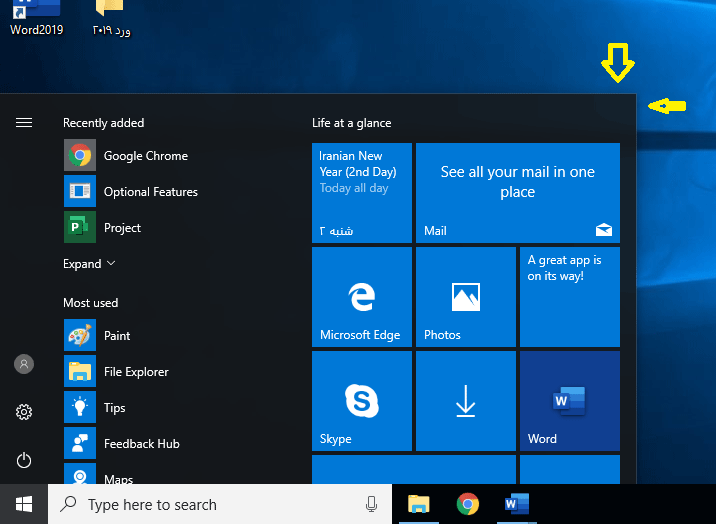
Account
در منوی استارت یک گزینه برای دسترسی فوری به account وجود دارد.
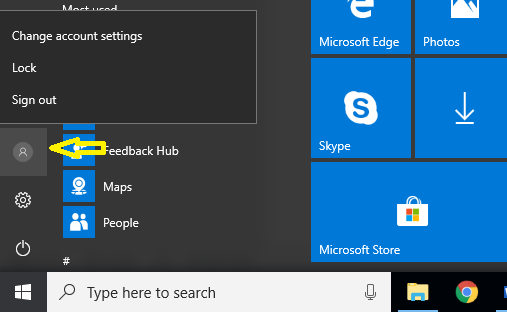
با کلیک روی آیکون ، 3 گزینه را مشاهده می کنید :
Change Account setting وارد حساب کاربری می شوید.
Lock حساب شما قفل می شود و اگر کسی قصد ورود به ویندوز را داشته باشد باید رمز عبور را وارد نماید.
Sign out بر خلاف lock همه برنامه ها بسته می شود و برای ورود به ویندوز باید رمز عبور را وارد کرد.
کاشی ها در منوی استارت
کاشی ها در منوی استارت برای دسترسی سریع تر به برنامه ها می باشد.
برای حذف برنامه از منوی استارت روی آن کلیک راست کرده و روی unpin from start کلیک کنید.
برای اضافه کردن به بخش کاشی ها ، نرم افزار را با موس نگه دارید و درگ کنید و در جای مناسب قرار دهید.
امیدواریم این آموزش برای شما مفید باشد.
برای مشاهده همه آموزش های ویندوز کلیک کنید : آموزش کامل ویندوز
موفق باشید.

منبع: تاپ سایت 98
تگ: ویندوز 10
نظرات کاربران
از دیدگاه مرتبط با موضوع استفاده نمایید.
از تبلیغ سایت یا شبکه اجتماعی خودداری فرمایید.
برای پاسخ گویی بهتر در سایت ثبت نام نمایید و سپس سوال خود را مطرح فرمایید.









اگر به دنبال کار پاره وقت هستید با ما تماس بگیرید.
اگر سوال یا نظری دارید در بخش کامنت ها بنویسید.اگر موضوع خاصی مد نظر شماست که در سایت موجود نیست در بخش کامنت ها بنویسید